Afin de supprimer le mot de passe d'un fichier ZIP, nous allons utiliser des outils spécifiques sur votre ordinateur. Ces outils sont appelés des suppresseurs de mot de passe de fichier ZIP qui débloquent simplement le mot de passe d'un fichier ZIP crypté. Nous avons mentionné dans cet article diverses méthodes qui peuvent être utilisées pour se débarrasser du mot de passe d'un document ZIP. Toutes les solutions adoptent une approche différente pour obtenir l'accès à l'archive ZIP protégée. Donc, si vous avez perdu l'accès à un fichier ZIP stocké sur votre ordinateur en raison de la protection par mot de passe, assurez-vous de suivre les étapes qui suivent, dans l’ordre :
- Option 1 : Le meilleur outil de suppression de mot de passe ZIP - PassFab for ZIP
- Option 2 : Comment supprimer le mot de passe d'un fichier ZIP avec NSIS (logiciel libre contrôlable par script)
- Option 3 : Comment supprimer le mot de passe ZIP en ligne
- Option 4 : Comment contourner le mot de passe ZIP avec Bloc-notes
Option 1 : Le meilleur logiciel de suppression de mot de passe ZIP - PassFab for ZIP
Si vous perdez l'accès à l'un de vos fichiers ZIP protégés, cela peut être problématique. Et comme cela arrive à beaucoup d'utilisateurs d'ordinateurs, il existe divers outils disponibles sur Internet qui permettent de contourner de tels fichiers ZIP et de retrouver l'accès à vos données et fichiers importants. Mais tous ces outils de récupération ne fonctionnent pas de la même manière. Par conséquent, il se peut que vous ne les appréciiez pas tous en raison de fonctionnalités manquantes ou d'une interface utilisateur médiocre. De plus, certaines de ces applications peuvent même ne pas fonctionner.
C'est pourquoi, aujourd'hui, nous allons vous montrer comment utiliser PassFab for ZIP pour supprimer le mot de passe d'un fichier ZIP protégé. Ce logiciel est sans conteste le meilleur qui existe lorsqu'il s'agit d'accéder à des fichiers ZIP protégés. Il supporte tous les types de fichiers ZIP tels que WinZIP, 7ZIP ou PKZIP, etc. Et si vous souhaitez également l'utiliser sur votre ordinateur pour ouvrir des fichiers ZIP protégés par mot de passe, assurez-vous de suivre les étapes suivantes dans l’ordre indiqué :
Comment supprimer le mot de passe ZIP
Étape 1:Tout d'abord, visitez le site Web de PassFab et ouvrez sa page produit. Ici, cliquez sur l'option de téléchargement qui commencera à télécharger le fichier d'installation de PassFab for ZIP sur votre ordinateur.
Étape 2: Une fois que c'est fait, ouvrez l'Explorateur Windows sur votre ordinateur en appuyant sur la touche "Windows + E" de votre clavier. Ici, localisez et ouvrez le fichier d'installation PassFab for ZIP que nous avons téléchargé plus tôt.
Étape 3:Ensuite, installez ce programme sur votre ordinateur en suivant les instructions à l'écran. Une fois le processus d'installation terminé, ouvrez PassFab for ZIP et son interface principale s’affichera.

Étape 4: Cliquez sur le bouton "Ajouter" dans ce logiciel pour importer votre fichier ZIP protégé par un mot de passe.

Étape 5: Maintenant que vous avez ouvert votre fichier ZIP cible, sélectionnez le mode d'attaque approprié. Vous pouvez choisir l'attaque par force brute (Brute Force Attack), l'attaque par force brute avec masque (Brute Force with Mask Attack) ou l'attaque par dictionnaire (Dictionary Attack), selon vos préférences.
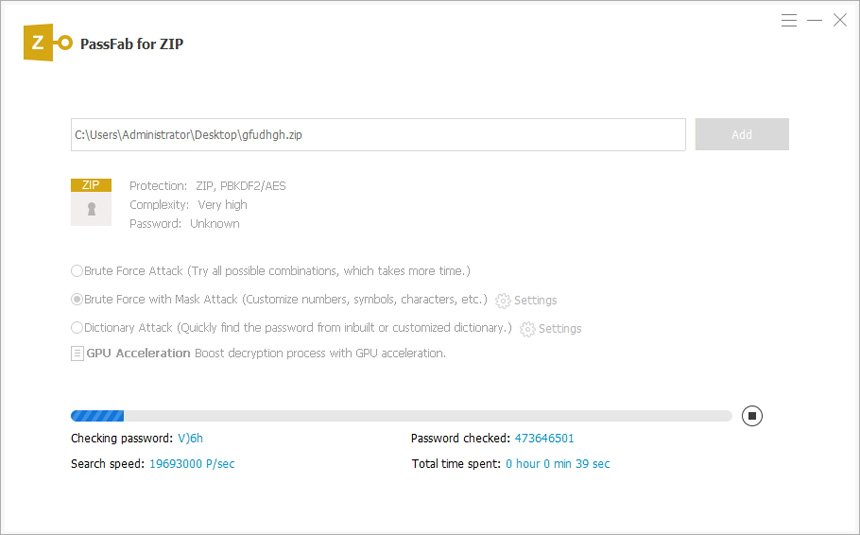
Étape 6: Lancez le processus de récupération de ZIP dans cet outil, cela prendra quelques minutes. Une fois que cela est fait, vous aurez accès au ZIP crypté et la possibilité de supprimer le mot de passe pour toujours.

Option 2 : Comment supprimer le mot de passe d'un fichier ZIP avec NSIS
Bien que PassFab for ZIP fonctionne sans aucun problème, certains utilisateurs peuvent utiliser d'autres méthodes pour faire la même chose. Et l'une de ces méthodes pour supprimer le mot de passe d'un fichier ZIP est l'utilisation de NSIS gratuit. Vous pouvez utiliser ce logiciel gratuit sur votre ordinateur pour accéder à un fichier ZIP protégé par mot de passe en suivant dans l’ordre les étapes suivantes :
Étape 1: First, visit this download page to download and install NSIS on your computer.
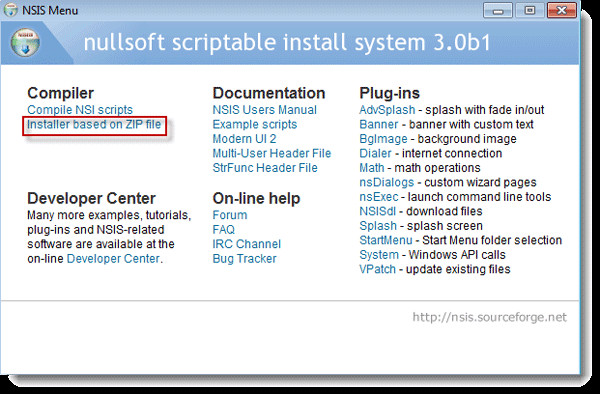
Étape 2: Après cela, ouvrez le logiciel NSIS et ouvrez le fichier ZIP crypté. Tapez sur Générer.
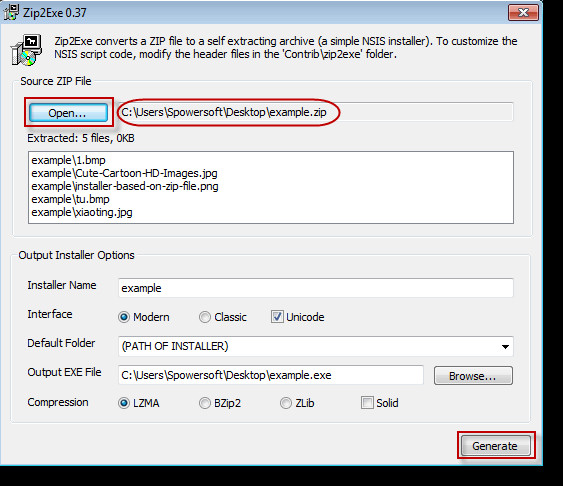
Étape 3: À la fin du processus, appuyez sur Fermer. Maintenant, naviguez jusqu'à l'emplacement du fichier ZIP protégé. Vous trouverez un fichier .exe unique portant l'icône NSIS. Exécutez simplement le fichier .exe et suivez les instructions pour l'installer.
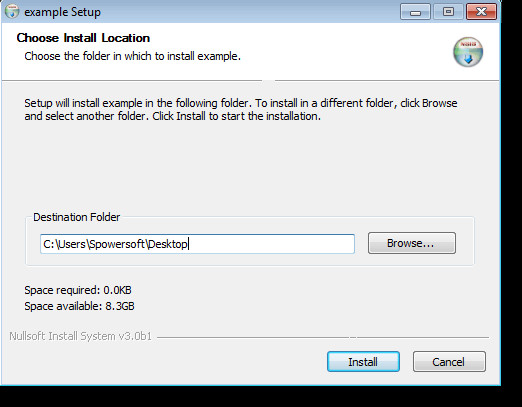
Étape 4: Enfin, NSIS supprimera le mot de passe de ce fichier ZIP et vous pourrez accéder à son contenu sans aucun problème.
Note: La plupart des utilisateurs se plaignent car ce logiciel gratuit ne fonctionne pas sur certains ordinateurs. En revanche, s'il ne parvient pas à supprimer le mot de passe d'un fichier ZIP, vous pouvez tout aussi bien l’utiliser pour d’autres applications.
Option 3 : Comment supprimer le mot de passe ZIP en ligne
Alors que d'autres programmes utilisent la puissance de traitement des composants de votre ordinateur pour récupérer le mot de passe d'un fichier ZIP, il est également possible de supprimer le mot de passe ZIP en ligne en utilisant des sites Web spécifiques. Ces sites utilisent leurs serveurs pour ouvrir un fichier ZIP crypté.
Étape 1: Ouvrez un navigateur web sur votre PC ou Mac et visitez le site Web Lost my pass pour le déblocage des fichiers ZIP.
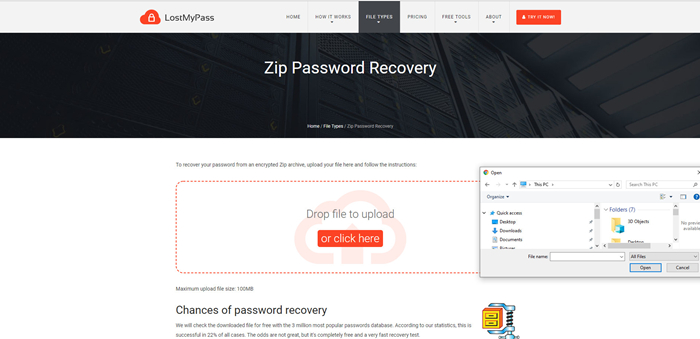
Étape 2: Ensuite, cliquez sur l'option de téléchargement du fichier ZIP et sélectionnez le fichier ZIP que vous voulez déverrouiller.
Étape 3:Enfin, le site web traitera le fichier ZIP et vous permettra d'accéder à son contenu en déchiffrant son mot de passe.
Option 4 : Comment contourner le mot de passe ZIP avec le Bloc-notes
Toutes les méthodes mentionnées dans cet article sont assez efficaces pour déverrouiller les fichiers ZIP cryptés. Mais elles nécessitent toutes l'utilisation d'outils tiers pour réussir à accéder à vos fichiers. Malheureusement, tout le monde n'aime pas installer ou utiliser des programmes pour de telles tâches. Dans ce cas, vous pouvez également utiliser la ligne de commande Windows, c'est-à-dire CMD, pour supprimer le mot de passe d'un fichier ZIP stocké sur votre ordinateur. Et vous pouvez le faire assez facilement sur votre ordinateur en suivant les étapes indiquées suivantes :
Étape 1:Tout d'abord, créez un fichier texte en utilisant le Bloc-notes dans le dossier qui contient le fichier ZIP avec un mot de passe.
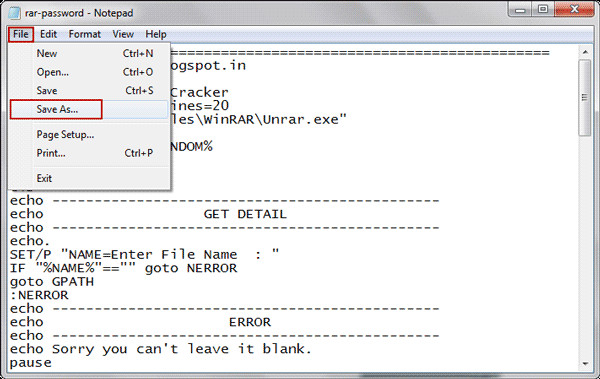
Étape 2: Ensuite, collez le texte suivant dans ce fichier et enregistrez-le sous le nom de fichier rar-password.bat.
REM ============================================================
@echo off
title Rar Password Cracker
mode con: cols=47 lines=20
copy "C:\Program Files\WinRAR\Unrar.exe"
SET PSWD=0
SET DEST=%TEMP%\%RANDOM%
MD %DEST%
:RAR
cls
echo ----------------------------------------------
echo GET DETAIL
echo ----------------------------------------------
echo.
SET/P "NAME=Enter File Name : "
IF "%NAME%"=="" goto NERROR
goto GPATH
:NERROR
echo ----------------------------------------------
echo ERROR
echo ----------------------------------------------
echo Sorry you can't leave it blank.
pause
goto RAR
:GPATH
SET/P "PATH=Enter Full Path : "
IF "%PATH%"=="" goto PERROR
goto NEXT
:PERROR
echo ----------------------------------------------
echo ERROR
echo ----------------------------------------------
echo Sorry you can't leave it blank.
pause
goto RAR
:NEXT
IF EXIST "%PATH%\%NAME%" GOTO START
goto PATH
:PATH
cls
echo ----------------------------------------------
echo ERROR
echo ----------------------------------------------
echo Opppss File does not Exist.
pause
goto RAR
:START
SET /A PSWD=%PSWD%+1
echo 0 1 0 1 1 1 0 0 1 0 0 1 1 0 0 1 0 1 0 0 1 0 1
echo 1 0 1 0 0 1 0 1 1 1 1 0 0 1 0 0 1 1 1 1 0 0 0
echo 1 1 1 1 1 0 1 1 0 0 0 1 1 0 1 0 1 0 0 0 1 1 1
echo 0 0 0 0 1 1 1 1 1 0 1 0 1 0 1 0 0 1 0 0 0 0 0
echo 1 0 1 0 1 1 1 0 0 1 0 1 0 1 0 0 0 0 1 0 1 0 0
echo 1 1 1 1 1 0 1 1 0 0 0 1 1 0 1 0 1 0 1 1 1 1 0
echo 0 0 0 0 1 1 1 1 1 0 1 0 1 0 1 0 0 0 0 0 1 1 0
echo 1 0 1 0 1 1 1 0 0 1 0 1 0 1 0 0 0 0 1 1 1 1 0
echo 0 1 0 1 1 1 0 0 1 0 0 1 1 0 0 1 0 1 0 0 1 1 0
echo 1 0 1 0 0 1 0 1 1 1 1 0 0 1 0 0 1 0 1 0 1 0 0
echo 0 0 0 0 1 1 1 1 1 0 1 0 1 0 1 0 0 1 1 0 1 0 1
echo 1 0 1 0 1 1 1 0 0 1 0 1 0 1 0 0 0 0 1 0 1 0 0
echo 0 1 0 1 1 1 0 0 1 0 0 1 1 0 0 1 0 1 0 0 1 1 0
echo 1 0 1 0 0 1 0 1 1 1 1 0 0 1 0 0 1 1 0 1 0 0 1
echo 1 1 1 1 1 0 1 1 0 0 0 1 1 0 1 0 1 0 1 1 1 0 0
echo 0 0 0 0 1 1 1 1 1 0 1 0 1 0 1 0 0 1 1 1 0 1 1
echo 1 0 1 0 1 1 1 0 0 1 0 1 0 1 0 0 0 0 0 0 1 1 0
echo 1 0 1 0 0 1 0 1 1 1 1 0 0 1 0 0 1 0 1 0 1 0 0
echo 0 1 0 1 1 1 0 0 1 0 0 1 1 0 0 1 0 1 1 1 0 1 1
echo 1 0 1 0 0 1 0 1 1 1 1 0 0 1 0 0 1 0 0 1 1 0 1
echo 1 1 1 1 1 0 1 1 0 0 0 1 1 0 1 0 1 0 1 1 0 1 1
echo 0 0 0 0 1 1 1 1 1 0 1 0 1 0 1 0 0 1 1 0 1 1 0
echo 1 1 1 1 1 0 1 1 0 0 0 1 1 0 1 0 1 0 1 1 0 0 0
echo 0 0 0 0 1 1 1 1 1 0 1 0 1 0 1 0 0 0 0 1 1 0 1
echo 1 0 1 0 1 1 1 0 0 1 0 1 0 1 0 0 0 0 0 1 0 1 1
UNRAR E -INUL -P%PSWD% "%PATH%\%NAME%" "%DEST%"
IF /I %ERRORLEVEL% EQU 0 GOTO FINISH
GOTO START
:FINISH
RD %DEST% /Q /S
Del "Unrar.exe"
cls
echo ----------------------------------------------
echo CRACKED
echo ----------------------------------------------
echo.
echo PASSWORD FOUND!
echo FILE = %NAME%
echo CRACKED PASSWORD = %PSWD%
pause>NUL
exit
REM ============================================================
Étape 3: Maintenant, renommez le fichier ZIP en sample.rar en utilisant l'Explorateur Windows.
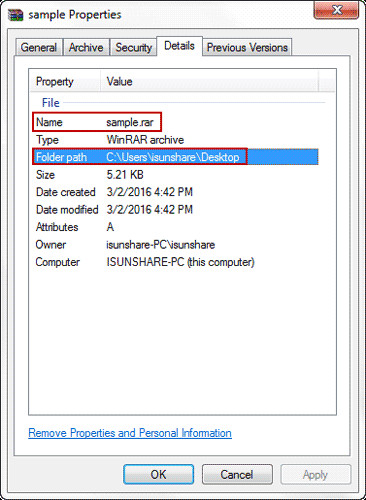
Étape 4: Enfin, ouvrez le fichier .bat, il déchiffrera le mot de passe du fichier ZIP et vous le fournira.
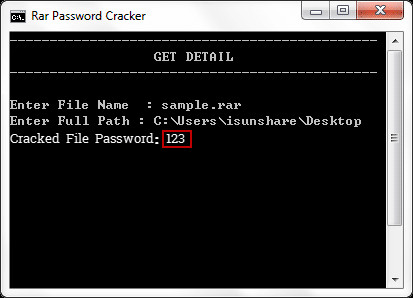
Pour conclure
Nous espérons que cet article vous a été utile et que vous avez réussi à supprimer les fichiers ZIP cryptés stockés sur votre machine Windows. Vous pouvez facilement apprendre à déchiffrer le mot de passe ZIP sans aucun logiciel. Si cette méthode n’est pas faite pour vous, alors vous trouverez également un logiciel suppresseur de mot de passe ZIP dans cet article. Nous avons parlé de PassFab for ZIP, le meilleur outil de récupération ou de suppression de mot de passe ZIP, qui vous permet d'accéder même aux fichiers ZIP protégés sur votre ordinateur. En dehors de cela, vous trouverez également d'autres méthodes utiles qui vous permettent de faire de même.